Windows 10 KB5008212 ist ein Windows-Sicherheitsupdate
Windows 10 KB5008212 ist das neueste Windows-Sicherheitsupdate für Windows 10 2004, V20H2, V21H1 und V21H2. Microsoft behebt in diesem Update einige Fehler. Windows 10 wird dieses Sicherheitsupdate nicht automatisch auf Ihrem Computer installieren.
Wenn Sie dieses Update auf Ihrem Computer installieren möchten, können Sie unter Einstellungen > Update & Sicherheit > Windows Update nach dem Update suchen. Dann können Sie das KB5008212-Update sehen und auswählen, dass es auf Ihrem Computer installiert werden soll. Sie können auch die KB5008212-Downloadseite des Microsoft Update-Katalogs aufrufen, um eine geeignete Version zum Herunterladen auszuwählen.
Windows 10 KB5008212 stört die Outlook-Suche
Kürzlich haben einige Benutzer berichtet, dass KB5008212 die Outlook-Suche auf ihrem Computer unterbricht. Das heißt, nach der Installation dieses Updates können Sie die letzten E-Mails nicht mehr mit der Outlook-Suche finden. Ja, es erscheinen immer mehr ähnliche Aussagen in verschiedenen Foren. Wenn Sie im Internet nach „Outlook-Suche zeigt die letzten E-Mails nicht an“ suchen, finden Sie viele ähnliche Fälle.
Der aktuelle Status dieses Problems
Microsoft hat dieses Problem erkannt und versucht, es zu beheben. Wenn Sie das Problem jedoch beheben möchten, können Sie jetzt eine vorübergehende Abhilfe versuchen: Deaktivieren Sie die Windows-Desktop-Suche, damit Outlook die integrierte Suche verwendet.
Eine vorübergehende Abhilfe – KB5008212 unterbricht die Outlook-Suche
Diese Methode wurde von Microsoft eingeführt. Sie können sie gerne ausprobieren. Um Ihren Registrierungsschlüssel zu schützen, sollten Sie ihn jedoch vorher sichern:
- Drücken Sie Windows + R, um Ausführen zu öffnen.
- Geben Sie regedit ein und drücken Sie die Eingabetaste oder klicken Sie auf OK, um den Registrierungseditor zu öffnen.
- Gehen Sie zu diesem Pfad: HKEY_LOCAL_MACHINESOFTWAREPoliciesMicrosoftWindows.
- Klicken Sie mit der rechten Maustaste auf den Ordner (Schlüssel) Windows Search. Gehen Sie dann zu Neu > DWORD-Wert(32-Bit).
- Nennen Sie den neuen Wert PreventIndexingOutlook und drücken Sie die Eingabetaste, um ihn zu speichern.
- Klicken Sie mit der rechten Maustaste auf den neu erstellten Wert und wählen Sie Ändern.
- Geben Sie in das Datenfeld Wert den Wert 1 Mit diesem Wert kann der Registrierungseintrag aktiviert werden.
- Klicken Sie auf OK, um die Änderung zu speichern.
- Schließen Sie den Registrierungseditor.
- Starten Sie Outlook neu, um zu sehen, ob Sie die Outlook-Suche verwenden können, um erfolgreich nach Ihren letzten E-Mails zu suchen.
Wenn Sie diese PreventIndexingOutlook-Einstellung deaktivieren möchten, können Sie 0 in das Datenfeld Wert eingeben und auf OK klicken, um die Änderung zu speichern.
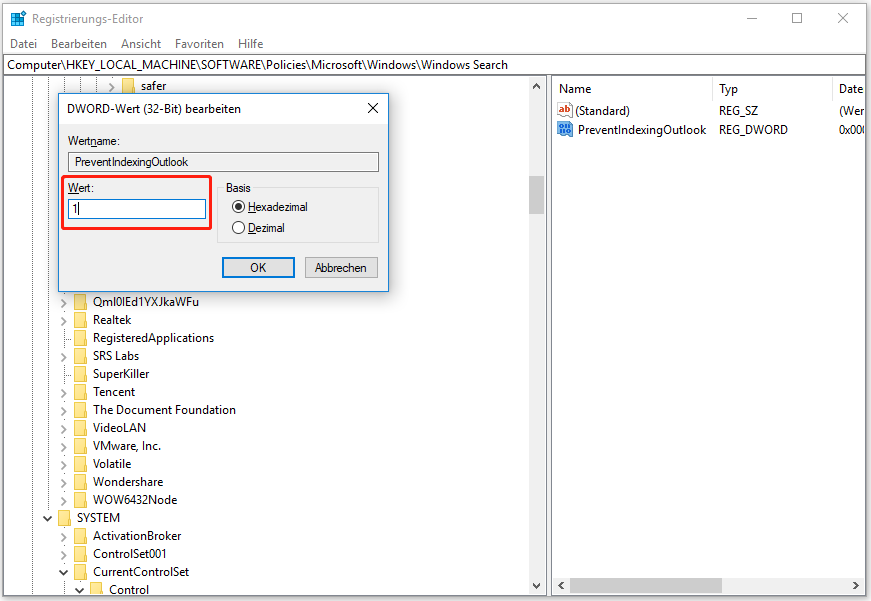
Outlook-Suche funktioniert nicht? Diese Methoden sind verfügbar!
Wiederherstellen von verlorenen und gelöschten Dateien unter Windows 11/10
Bei der Verwendung Ihres Computers kann es vorkommen, dass Sie einige Ihrer wichtigen Dateien versehentlich löschen. Oder Ihre Dateien gehen aufgrund eines unerwarteten Fehlers verloren. Solange diese Dateien nicht durch neue Daten überschrieben werden, können Sie sie mit professioneller Datenrettungssoftware (wie MiniTool Power Data Recovery) retten.
MiniTool Power Data Recovery ist ein kostenloses Datenrettungsprogramm. Mit ihm können Sie alle Arten von Dateien von Festplatten, Speicherkarten, SD-Karten, SSDs und mehr wiederherstellen.
Diese Software hat eine Testversion. Sie können sie zunächst ausprobieren, um zu sehen, ob sie die benötigten Dateien finden kann. Wenn ja, können Sie eine Vollversion verwenden, um alle benötigten Dateien ohne Einschränkungen wiederherzustellen.
MiniTool Power Data Recovery TrialKlicken zum Download100%Sauber & Sicher


